2025/04/10

こんにちは!タウンライフアフィリエイト運営事務局です。
今日は、アフィリエイターの皆さまからよくいただく質問をご紹介したいと思います。
特に初心者のアフィリエイター様からいただくことが多いのが、「広告素材の取得方法が分からない」というご質問です。
アフィリエイトを始めたばかりで広告の貼り方にまだ慣れていない方たちのために、今回は手順を追いながらご説明したいと思います!
広告素材の取得手順
①メディアを選ぶ
管理画面にログインしたら、プログラム検索から掲載するメディアを選んで決定します。
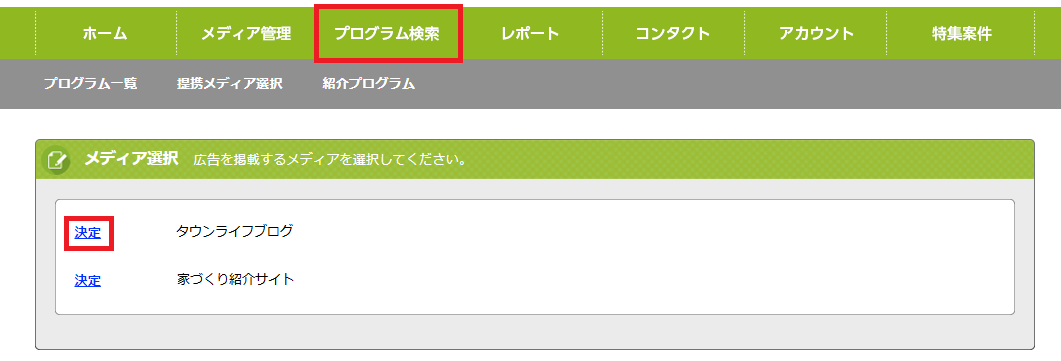
②広告を選んで提携する
好きな広告を選んで、黄色の即日提携ボタンを押しましょう!
こんな風に広告素材というオレンジのボタンに切り替わればOKです。
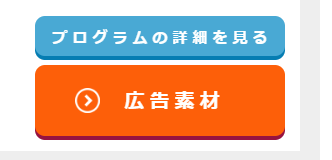
ちなみに、即日提携ではなく提携申請となっている広告は、広告主からの提携承認が必要です。
まずは申請をして、承認されるのを待ちましょう。
承認されると、↑のような広告素材ボタンに切り替わります。
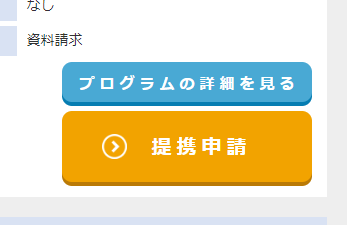
③広告素材を取得する
広告素材ボタンを押すと、このように広告素材が一覧で表示されます。
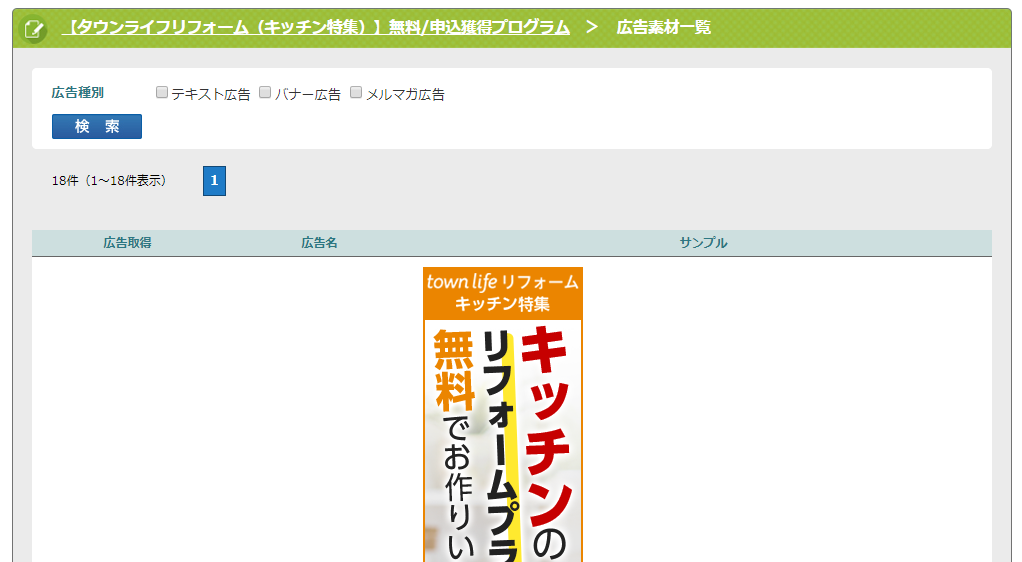
使いたい広告素材を選んだら、【広告タグを取得する】をクリックしてください。
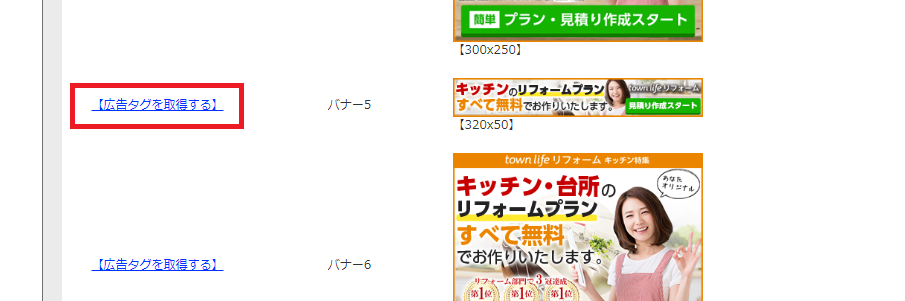
通常タグをコピーして記事に貼り付ければ、バナーが表示されるようになります!
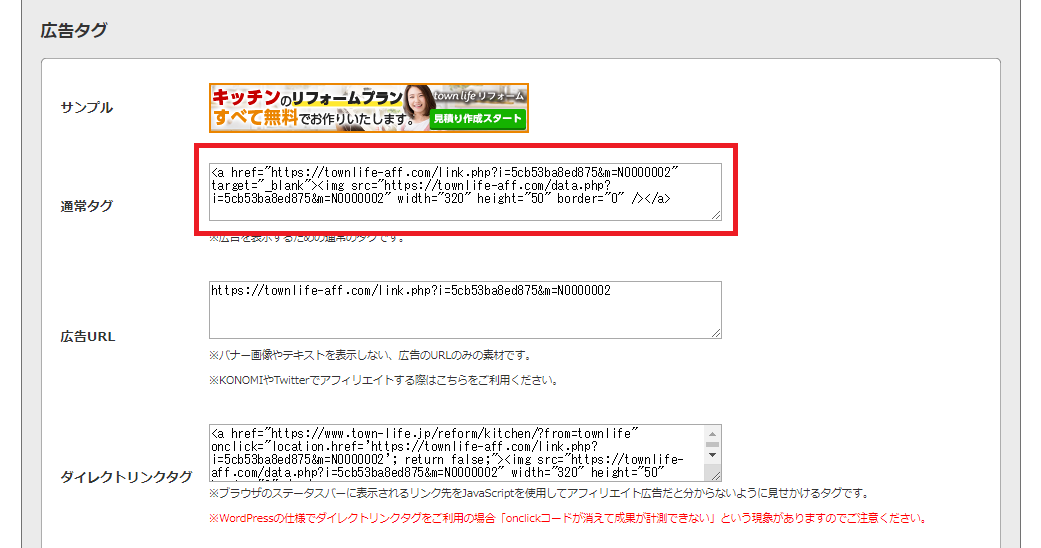
ちなみに……
広告URLもご自由に使っていただけます。
たとえば、自分で用意した画像をクリックしたらLPに飛ぶようにしたい場合、その画像にこの広告URLをリンクさせてください。
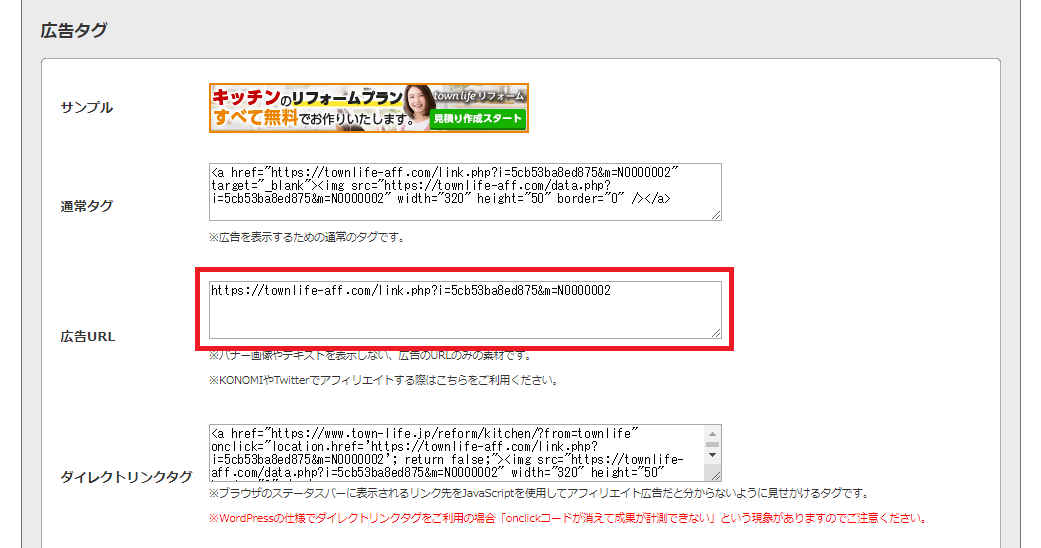
また、テキスト広告の場合は、赤線の部分を変えることによって好きな文言に設定できます。
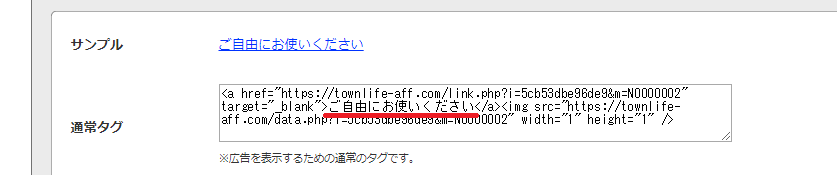
広告の貼り方はお分かりいただけたでしょうか?
タウンライフアフィリエイトでは、メールでサポートを行っております。
何かご不明な点がありましたら、お気軽に管理画面の「コンタクト」ページよりお問い合わせください!

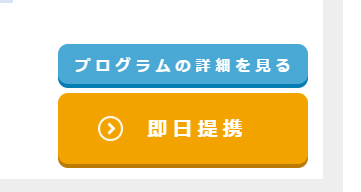










 (お問い合わせ実例)
(お問い合わせ実例) (お問い合わせ実例)
(お問い合わせ実例)







